?word調(diào)整文本框內(nèi)部邊距的教程
時(shí)間:2023-06-08 10:49:52作者:極光下載站人氣:273
作為一款專業(yè)的文字處理軟件,word軟件為用戶帶來了許多的好處,并且深受用戶的喜愛,在使用這款辦公軟件時(shí),用戶會(huì)發(fā)現(xiàn)其中的功能是很強(qiáng)大的,能夠提升用戶的編輯效率,帶來不錯(cuò)的使用體驗(yàn),當(dāng)用戶在編輯文檔文件時(shí),有時(shí)會(huì)在頁(yè)面上插入文本框來輸入相關(guān)的文本信息,但是用戶不是很滿意文本框內(nèi)部呈現(xiàn)出來的邊距,就想著將文本框內(nèi)部邊距進(jìn)行簡(jiǎn)單的調(diào)整,但是有用戶不知道怎么來操作實(shí)現(xiàn),其實(shí)設(shè)置的過程是很簡(jiǎn)單的,用戶直接在設(shè)置形狀格式窗口中點(diǎn)擊文本框選項(xiàng)卡,接著在顯示出來的選項(xiàng)卡,就可以看到有上下左右邊距選項(xiàng),用戶按照自己的需求來進(jìn)行設(shè)置即可,因此有需要的用戶可以來看看下方小編的經(jīng)驗(yàn)分享。

方法步驟
1.用戶在電腦桌面上打開word軟件,并來到文檔的編輯頁(yè)面上來進(jìn)行設(shè)置
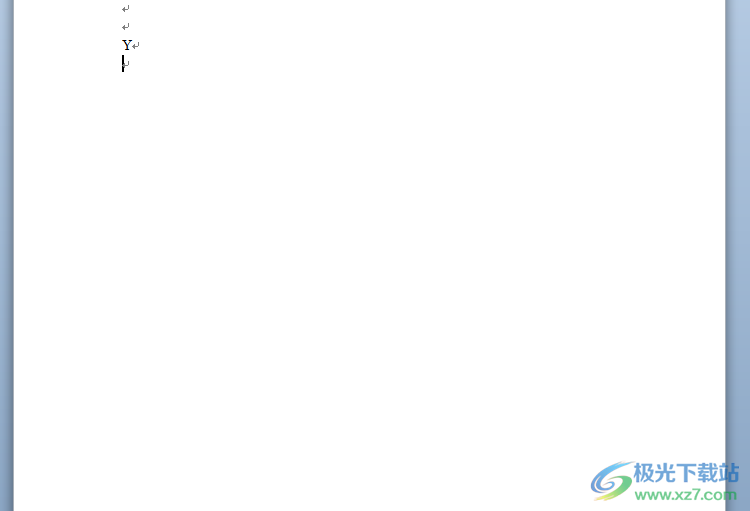
2.在頁(yè)面上方的菜單欄中點(diǎn)擊插入選項(xiàng),將會(huì)顯示出相關(guān)的選項(xiàng)卡,用戶選擇其中的文本框選項(xiàng)
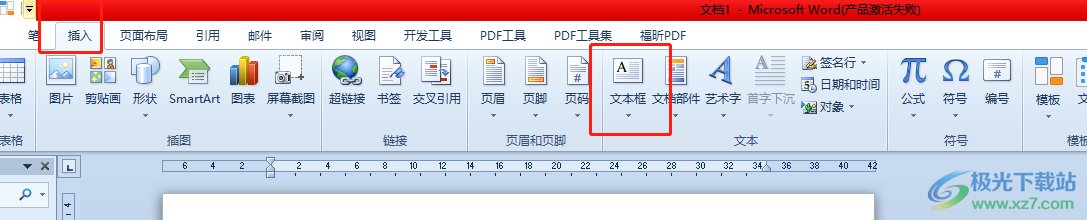
3.在打開的文本框下拉菜單中,用戶點(diǎn)擊使用其中的簡(jiǎn)單文本框選項(xiàng)

4.接著就可以在頁(yè)面上繪制出合適大小的文本框, 并用鼠標(biāo)右鍵點(diǎn)擊文本框,在彈出來的右鍵菜單中點(diǎn)擊設(shè)置形狀格式選項(xiàng)
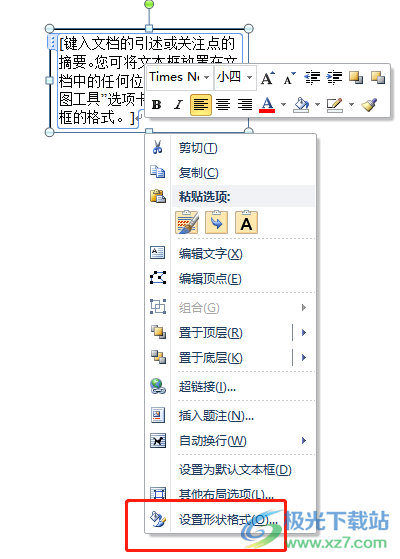
5.在打開的設(shè)置形狀格式窗口中,用戶將左側(cè)的選項(xiàng)卡切換道文本框選項(xiàng)卡上

6.這時(shí)就可以在右側(cè)頁(yè)面上看到上下左右邊距選項(xiàng)了,用戶按照自己的需求來進(jìn)行設(shè)置即可

7.此時(shí)回到編輯頁(yè)面上,就會(huì)看到文本框的內(nèi)部邊距發(fā)生了變化
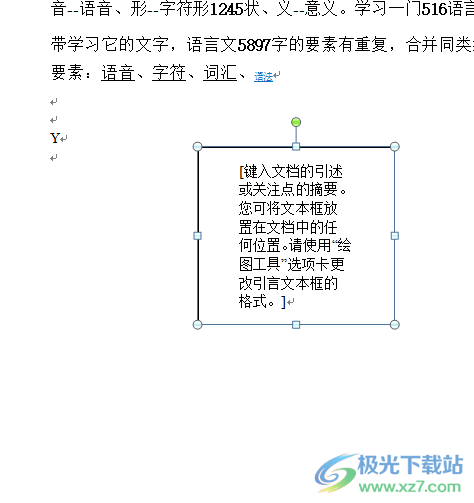
以上就是小編對(duì)用戶提出問題整理出來的方法步驟,用戶從中知道了大致的操作過程為點(diǎn)擊插入——文本框——簡(jiǎn)單文本框——設(shè)置形狀格式——文本框——設(shè)置頁(yè)邊距這幾步,方法簡(jiǎn)答易懂,因此感興趣的用戶可以跟著小編的教程操作起來。

大小:60.68 MB版本:1.1.2.0環(huán)境:WinAll, WinXP, Win7
- 進(jìn)入下載
相關(guān)推薦
相關(guān)下載
熱門閱覽
- 1百度網(wǎng)盤分享密碼暴力破解方法,怎么破解百度網(wǎng)盤加密鏈接
- 2keyshot6破解安裝步驟-keyshot6破解安裝教程
- 3apktool手機(jī)版使用教程-apktool使用方法
- 4mac版steam怎么設(shè)置中文 steam mac版設(shè)置中文教程
- 5抖音推薦怎么設(shè)置頁(yè)面?抖音推薦界面重新設(shè)置教程
- 6電腦怎么開啟VT 如何開啟VT的詳細(xì)教程!
- 7掌上英雄聯(lián)盟怎么注銷賬號(hào)?掌上英雄聯(lián)盟怎么退出登錄
- 8rar文件怎么打開?如何打開rar格式文件
- 9掌上wegame怎么查別人戰(zhàn)績(jī)?掌上wegame怎么看別人英雄聯(lián)盟戰(zhàn)績(jī)
- 10qq郵箱格式怎么寫?qq郵箱格式是什么樣的以及注冊(cè)英文郵箱的方法
- 11怎么安裝會(huì)聲會(huì)影x7?會(huì)聲會(huì)影x7安裝教程
- 12Word文檔中輕松實(shí)現(xiàn)兩行對(duì)齊?word文檔兩行文字怎么對(duì)齊?
網(wǎng)友評(píng)論